excel单元格内怎么换行_excel中如何在单元格内换行
发布时间:2017-05-16 14:49
相关话题
经常使用excel表格做数据的小伙伴可能都遇到过一个问题,那就是在单元格内换行,特别是一些新手每次想换行都不知所措,下面是小编整理的excel单元格内换行的方法,供您参考。
excel单元格内换行的方法
wps版
打开文档选定单元格,找到开始中的“格式”,点击最低端的“单元格”。
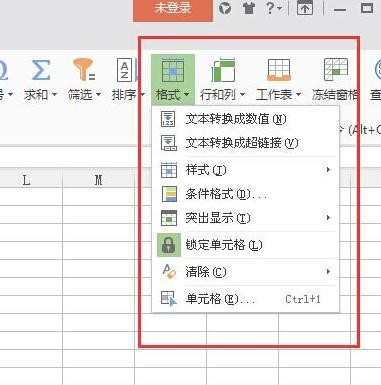
在弹出的对话框中单击“对齐”,选中“自动换行”复选框,单击确定。
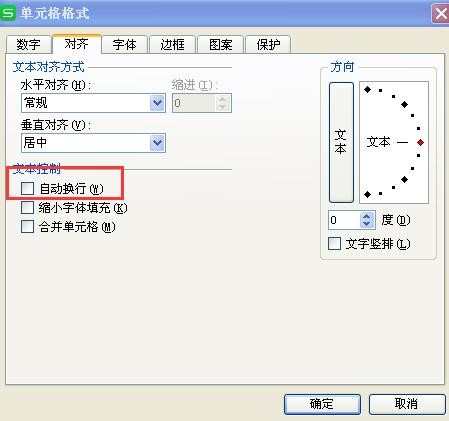
若要在输入数据时换行,只要通过Alt+Enter组合键即可轻松实现。先同时按下Alt+Enter组合键,即可实现Excel单元格内换行。
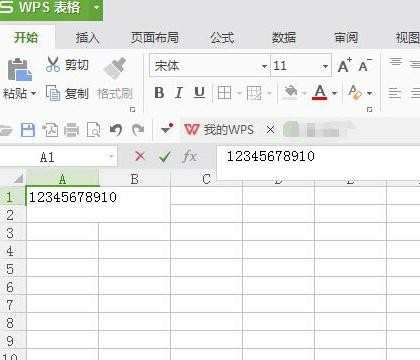
接着再按回车键保存即可。此方法同样可使已输入内容的单元格在光标所在处换行。
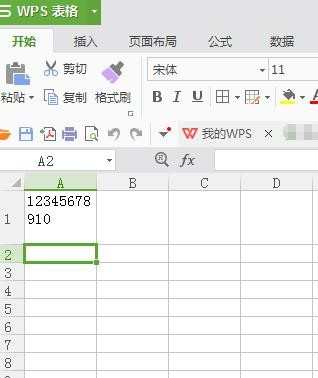
将某个长行转成段落并在指定区域内换行,其实最简便的方法就是找到开始菜单中的自动换行的标示,然后选择单元格点击自动换行就可以了。
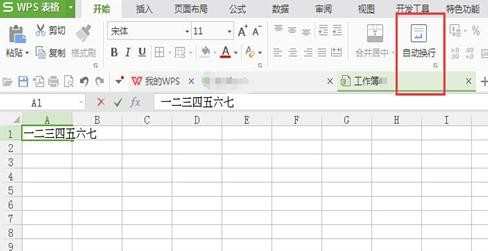
office版
首先打开excel软件,我们在某一个单元格中随便地输入一段文字。比如百度经验互联网使用指南。我们可以看到,默认的单元格太小,文字显示不正常,我们可以设置一下让其自动换行。

我们来换一个单元格来说明。任意点击一个空白的单元格。然后点击鼠标右键,在弹出的菜单中点击设置单元格格式。如图。
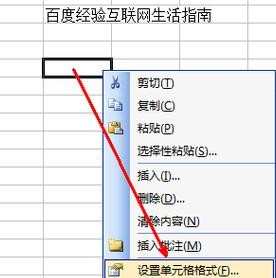
然后在弹出的设置单元格格式的设置页面中,点击上面的对齐选项卡。
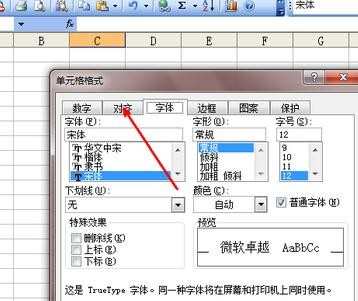
在这个对齐选项卡中,在文本控制这一栏中,选定这个自动换行的选项,即点击一下前面的复选框即可。然后点击确定。
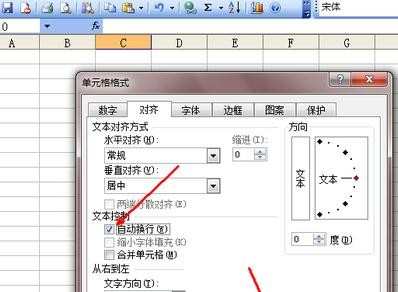
现在,这个我们所设置的单元格就可以自动换行了。我们可以再在里面输入百度经验互联网生活指南这几个字,我们可以看到,当宽度不够的时候,文字自动换行了。这样会让我们操作增加很多方便。
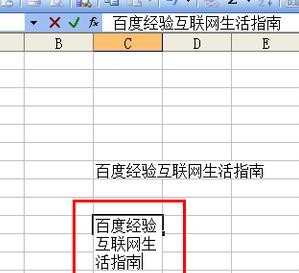

excel单元格内怎么换行_excel中如何在单元格内换行的评论条评论